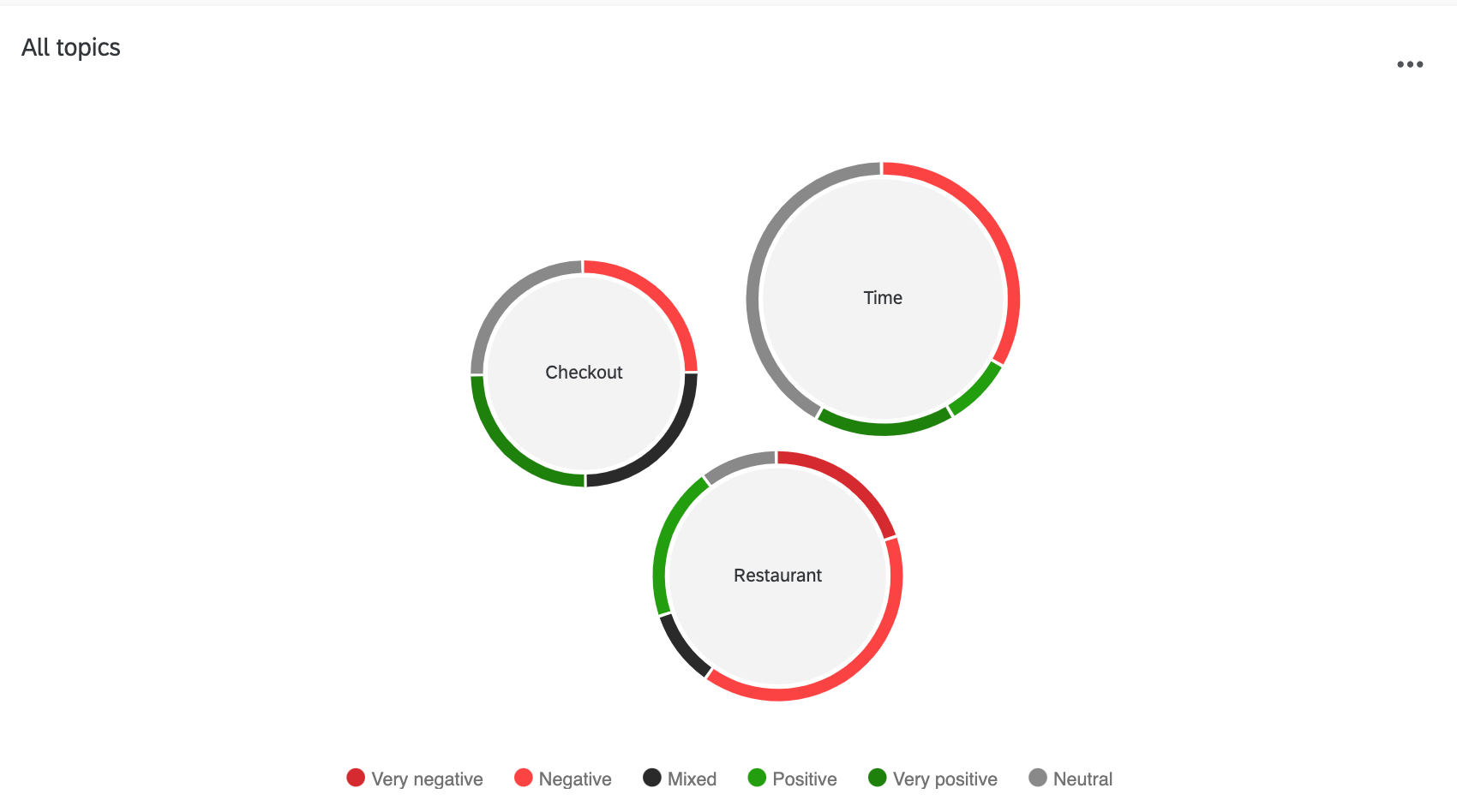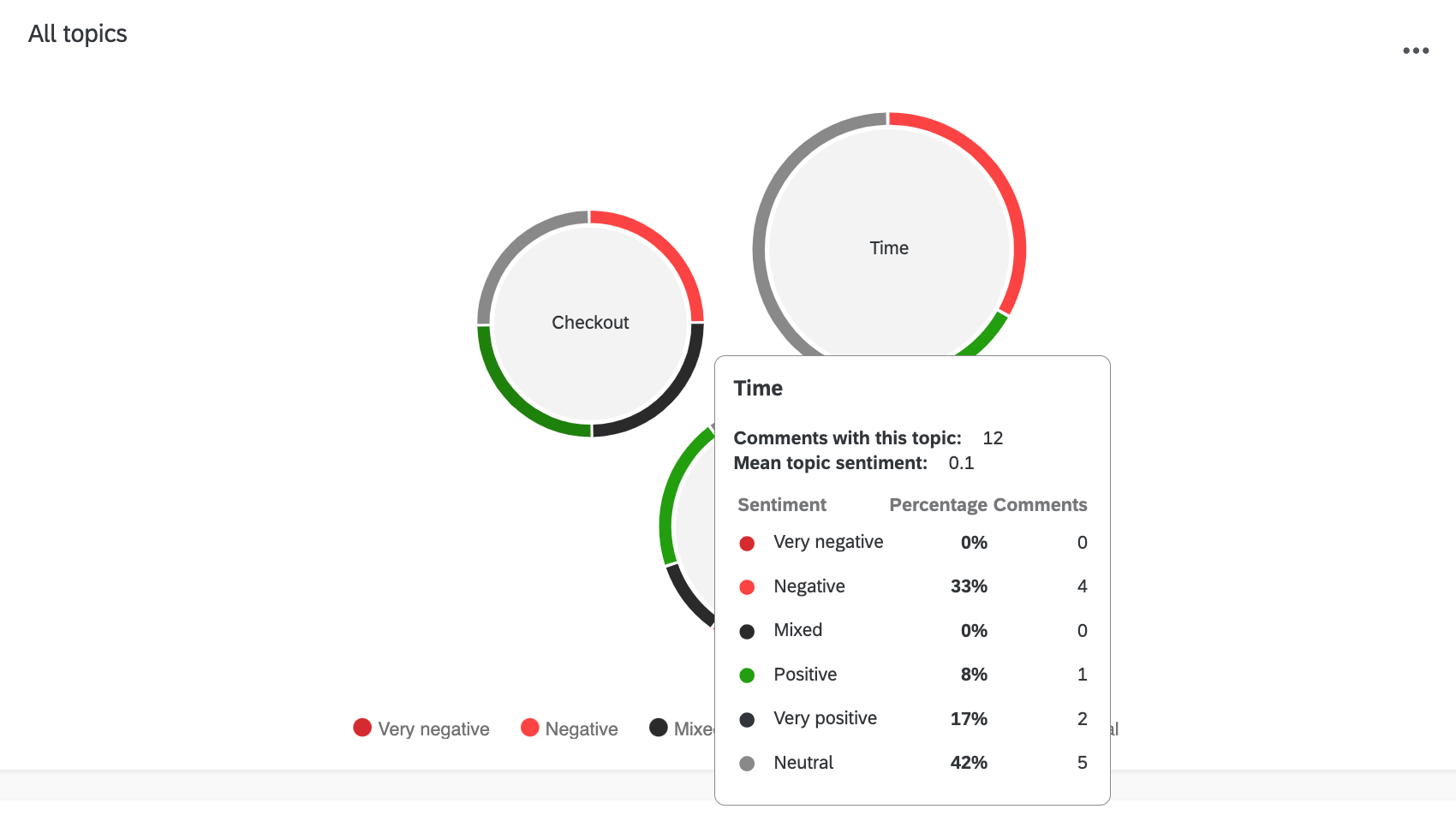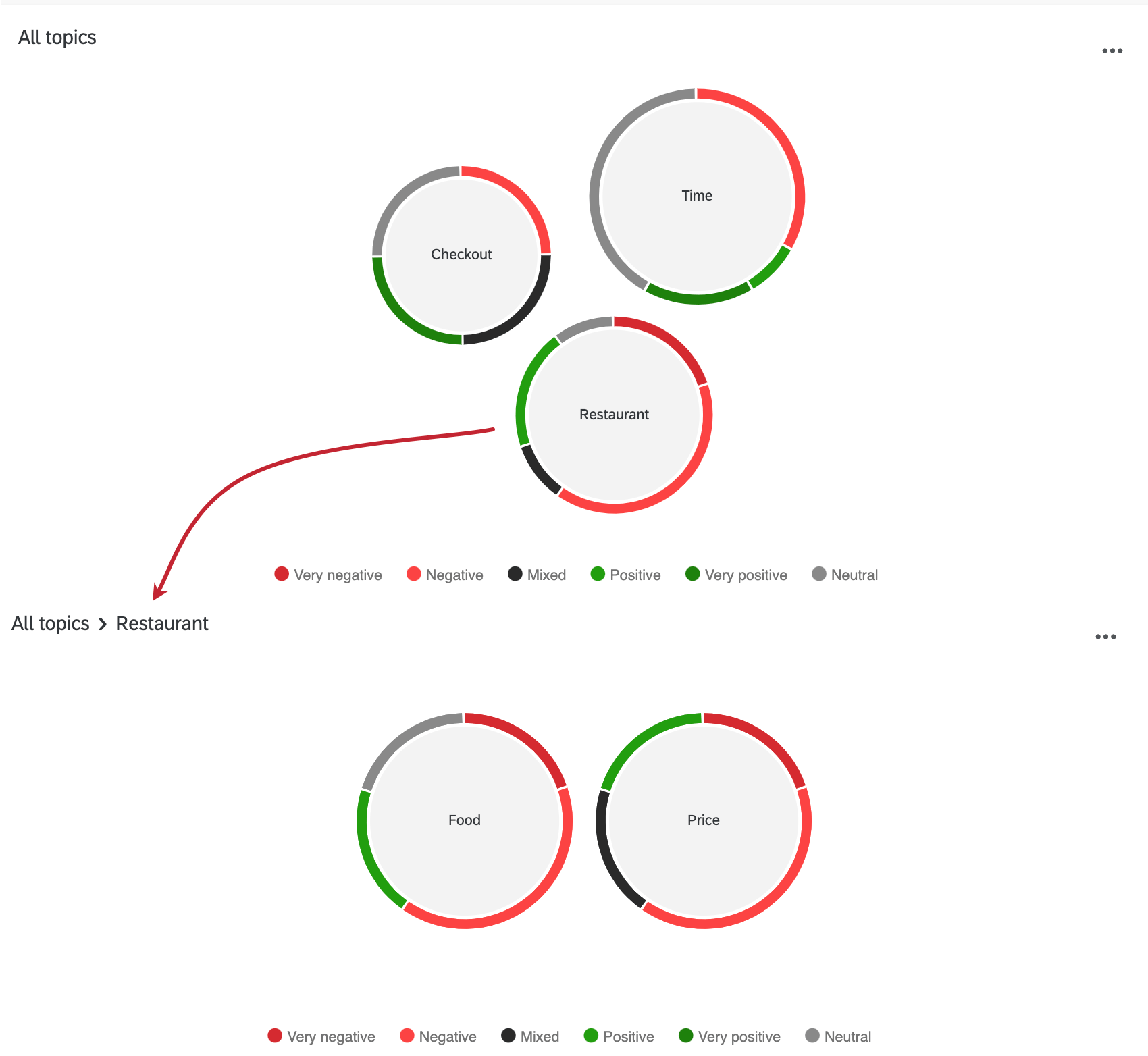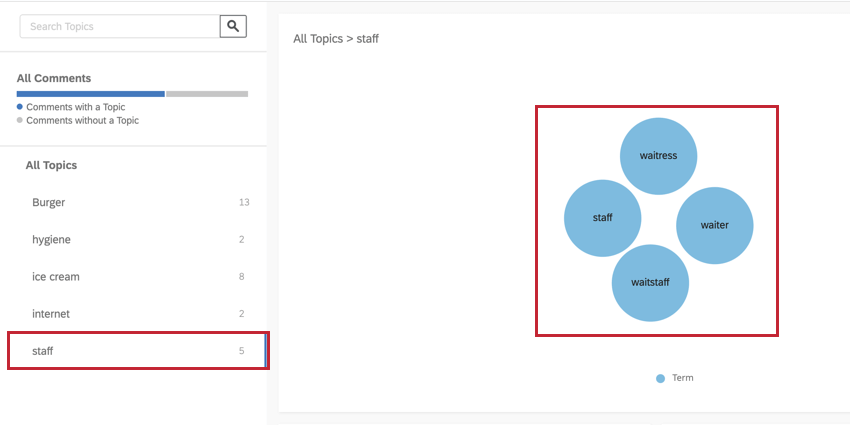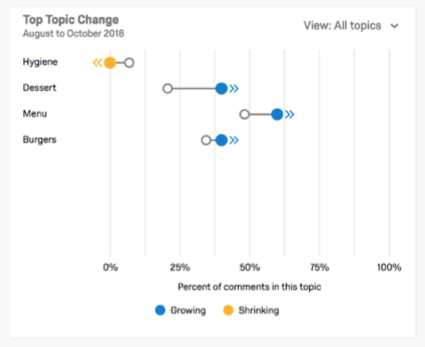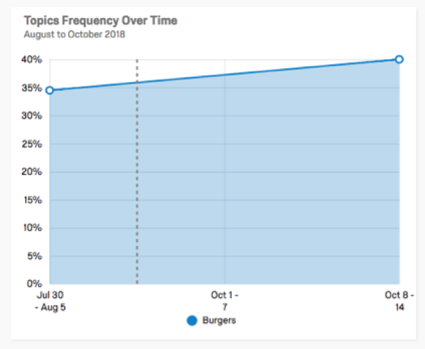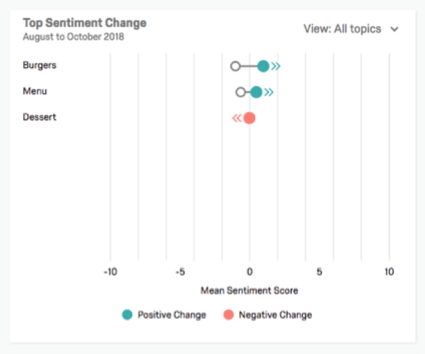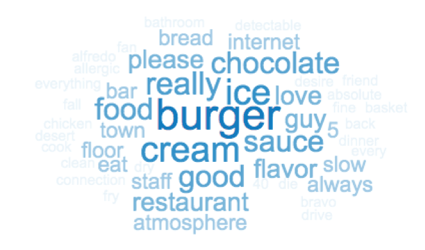Text iQのウィジェット
Text iQ ウィジェットについて
ウィジェットは、テキストデータの意味を視覚的に美しく照らし出すことができます。TEXT iQにはいくつかのウィジェットがあり、このページで詳しく紹介しています。
バブル・ウィジェット
バブルウィジェットは、各テキストトピックの感情の内訳を視覚化する方法を提供します。バブルチャートウィジェットはサマリーモードでも利用できますが、CXダッシュボードにText iQがある場合、Text iQバブルチャートウィジェットをダッシュボードに直接表示することができます。
トピックが入れ子になっている場合、階層の最上位にあるトピックは泡として表示されます。このバブルをクリックすると、グラフの下のトピックが分割されます。
下にネストされたトピックがないトピックを選択すると、そのトピックの構築に使用された用語が表示されます。トピックが検索クエリなしで手動で作成された場合、グラフは空白になります。
- それぞれの泡はトピックを表し、中央に名前がある。バブルのサイズは、そのトピックでタグ付けされた回答の数に対応しています。
例スタッフの回答数が1であるのに対し、食べ物の回答数は19であり、結果として食べ物の方がスタッフよりもはるかに大きな泡となる。
- バブルの縁の色は、その回答の感情を示し、色の長さは、その感情に一致する回答の数に対応しています。
- 下部にある凡例は、どの色がどの感情に対応しているかを説明している。
バブルにカーソルを合わせると、そのトピックの詳細を見ることができます。コメントの総数、割合による感情タイプ、および各感情タイプのカウントの内訳が表示されます。
親トピックの下にトピックがネストされている場合、親トピックは泡として表示されます。このバブルをクリックすると、グラフの下のトピックが分割されます。
左側のトピックを選択するか、トピックの吹き出しをクリックすると、そのトピックを作成するために使用された用語が表示されます。トピックが検索クエリなしで手動で作成された場合、グラフは空白になります。
トピックと感情変化ウィジェット
トピックと感情の変化ウィジェットは、トピックと感情が時間とともにどのように変化したかを比較します。少なくとも2日分のデータがあれば、ウィジェットには日比較が表示される。少なくとも2週間分のデータがあれば、週比較が表示される。同様に、少なくとも2ヶ月分のデータがあれば、ウィジェットは月単位で比較する。少なくとも2日分のデータがない場合、ウィジェットには結果が表示されません。
ウィジェットに含まれるトピックを絞り込むには、[表示]ドロップダウンをクリックして、表示するトピック 階層のレベルを選択します。
トピックの変更
トピックカバレッジの変化ウィジェットは、各トピックでカバーされているコメントの割合を計算し(2つのタイミングにわたって)、2つの期間の間で絶対数の変化が最も大きいトピックを表示します。各変化は、グラフ上に前の値と新しい値の間に線を引き、変化の方向に色のついた円を指すことで図表化される。
上の例では、ハイジーンは縮小しているため黄色である。これは単に黄色い点があるからではなく、始点(クリア)が黄色い点よりもX軸上で右側にあるからである。X軸は、このトピックにタグ付けされたコメントの割合を表す。
トピックを選択すると、選択したトピックの詳細がエリアグラフで表示される。
感情変化
Top Sentiment Change ウィジェットには、2 つの期間にわたるトピックレベルの感情スコアの平均の変 化が表示されます。トピック変更ウィジェットと同様に、感情の変化は、変化の方向を指す円の線を描くことで図表化されます。トピックが選択されると、指定されたタイミング内の感情スコア (感情ラベルごとのスコアリング) が棒グラフで表示されます。
このウィジェットは2つの平均の差を計算するので、両方の期間にコメントがあるトピックだけが表示されます。
ワードクラウド
ワードクラウドは、サマリーモードで表示されるウィジェットです。”the “や “a “のような一般的な除外ワードを除き、回答文で最も頻繁に使用される50語をリストアップする。単語は、よく登場するほど、より中央に、より濃い文字色で、より大きくなる。
頻度は、各回答にその単語が表示される回数ではなく、その単語が含まれる回答の数によって決まります。
ワードクラウドの色を変更することはできません。